- HDMI 是什么? 【进阶阅读可直接跳转:一篇讲通HDMI传输问题】
-
HDMI(High Definition Multimedia Interfac, 高清晰度多媒体接口)是首个也是业界唯一支持的不压缩全数字的音频/ 视频接口.简而言之, 一根HDMI电缆解决音频与视频信号同时无压缩传送,有效解决过去家庭娱乐系统(功放,音响等)背后连线杂乱纠结的问题.
HDMI 创立者包括领先的消费类电子产品的制造商 Hitachi、Panasonic Corporation、 Philips、 Sony、 Technicolor S.A. (formerly known as Thomson)、Toshiba 和 Silicon Image。此外,HDMI 还支持主要电影制片商 Fox、Universal、Warner Bros. 和 Disney 以及系统运营商 DirecTV、EchoStar (Dish Network) 和 CableLabs.
- HDMI 长什么样?

设备上最常见的A Type:

HDMI 接口与目前电脑显示器上常见的DVI 接口关系?
- DVI 与HDMI都是数字视频传输规范,虽然名字不同,但是HDMI 是充分考虑了DVI 的规范后升级的,因此完全向下兼容DVI。

- HDMI 的应用特点?
-
为高清而生: HDMI满足目前最高画质1080P的信号传输。HDMI 作为数字接口,相于能提供最佳的视频质量。这种差别在更高分辨率,例如 1080p 时特别明显。
一线式方案: HDMI 在单线缆中集成视频和多声道音频,从而消除了当前 A/V 系统中使用的多线缆的成本、复杂性和由此造成混乱。HDMI 支持单线缆上的标准、增强的或高清晰度视频和多声道数字音频,包括所有 ATSC HDTV 标准和音频压缩格式(例如 Dolby Digital 和 DTS).
高度智能: HDMI 支持视频源(如 DVD 播放机)和 DTV 间的双向通信,支持自动配置和一键播放。通过使用 HDMI,显示器自动传输最高效的格式(例如 480p vs 720p,16:9 vs 4:3)。免除了消费者需要手动滚动所有格式选项,以猜测最佳的观看格式的麻烦。
举例:
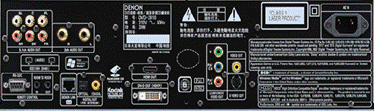
过去一台电视的背部都类似此图,假设同时还有卫星电视(或有线电视机顶盒),Wii 或者PS3, DVD播放机, 电视音频全接功放,电视机左右二个喇叭四声道则,至少需9 根视频线(三根色差线), 10根音频线, 共38个联接处。
利用现在电视,DVD 播放机和 PS3 上带有HDMI接口时, 只用 3根HDMI 线, 6 个联接处。
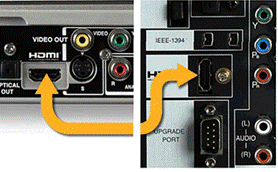
- HDMI 的更新与升级?
-
HDMI 是事实上的 HD 和消费类电子市场的标准数字接口:已被 500 多家企业采纳,在 2010 年,安装 HDMI 的设备保守估计将达到 10 亿. HDMI 是融合 PC 和消费类电子设备的接口:HDMI 使得 个人电脑(台式或者笔记本) 可以传输高级的媒体内容,包括高清晰的电影和多声道的音频格式。
-
不断演变的标准 – HDMI 是不断发展变化以适应市场的需要:装备了 HDMI 规范新版本的产品将继续完全向后兼容早期的 HDMI 产品
-
版本对比 (注:引自维基百科)
-
注意某些类型HDMI数据线可选支持HDMI版本特定的的子技术规范。如 Deep Color和 xvYCC为可选支持技术。
-
| HDMI 版本 |
1.0–1.2a |
1.3 |
1.4 |
| 最大signal视频带宽(MHz) |
165 |
340 |
340 |
| 最大TMDS带宽(Gbit/s) |
4.95 |
10.2 |
10.2 |
| 最大视频带宽 (Gbit/s) |
3.96 |
8.16 |
8.16 |
| 最大音频带宽 (Mbit/s) |
36.86 |
36.86 |
36.86 |
| 最大色深 (bit/px) |
24 |
48 |
48 |
| 24-bit/px HDMI单通道最大分辨率 |
1920×1200p 60Hz |
2560×1600p 75Hz |
4096×2160p 24Hz |
| 30-bit/px HDMI单通道最大分辨率 |
不适用 |
2560×1600p 60Hz |
3840×2160p 30Hz |
| 36-bit/px HDMI单通道最大分辨率 |
不适用 |
1920×1200p 75Hz |
3840×2160p 25Hz |
| 48-bit/px HDMI单通道最大分辨率 |
不适用 |
1920×1200p 60Hz |
3840×2160p 24Hz
|
| |
|
|
|
|
|
|
| |
|
|
|
|
|
|
| HDMI 版本 |
1.0 |
1.1 |
1.2
1.2a |
1.3 |
1.3a
1.3b
1.3b1
1.3c |
1.4 |
| sRGB |
是 |
是 |
是 |
是 |
是 |
是 |
| YCbCr |
是 |
是 |
是 |
是 |
是 |
是 |
| 8 声道 LPCM, 192 kHz, 24 bit 音频传输 |
是 |
是 |
是 |
是 |
是 |
是 |
| Blu-ray Disc 视频音频全分辨率支持 |
是 |
是 |
是 |
是 |
是 |
是 |
| 消费电子控制(CEC) |
是 |
是 |
是 |
是 |
是 |
是 |
| DVD Audio 支持 |
否 |
是 |
是 |
是 |
是 |
是 |
| Super Audio CD (DSD) 支持 |
否 |
否 |
是 |
是 |
是 |
是 |
| Deep Color色深技术 |
否 |
否 |
否 |
是 |
是 |
是 |
| xvYCC |
否 |
否 |
否 |
是 |
是 |
是 |
| 自动声画同步 |
否 |
否 |
否 |
是 |
是 |
是 |
| Dolby TrueHD 音频 |
否 |
否 |
否 |
是 |
是 |
是 |
| DTS-HD Master Audio 音频 |
否 |
否 |
否 |
是 |
是 |
是 |
| CEC命令行表更新 |
否 |
否 |
否 |
否 |
是 |
是 |
| 以太网络通道 |
否 |
否 |
否 |
否 |
否 |
是 |
| 音频回传通道 |
否 |
否 |
否 |
否 |
否 |
是 |
| HDMI 3D功能 |
否 |
否 |
否 |
否 |
是 |
是 |
| 4K×2K分辨率支持 |
否 |
否 |
否 |
否 |
否 |
是 |
HDMI 1.4版 规格说明白皮书:http://www.pcidv.com/downlist.asp?id=468,以太网络,音频回传,3D功能,4K x 2K视频,微型HDMI接头,车用连接系统。
HDMI 1.4版 工程图规格书:http://www.pcidv.com/downlist.asp?id=462
HDMI常见问题解答:
http://www.pcidv.com/downlist.asp?id=455
- HDMI 线材有用的选购知识
磁环的作用是减低信号干扰,通常也只有在线材本身抗干扰能力较弱的情况下,才会采用以求改善性能。带磁环的HDMI线,反而不一定是好的HDMI线。

编织网材料是尼龙材质,起装饰和加强手感。下图的外编织。

-
纯铜内芯,有利于保证信号传输的质量。不少工厂为降低成本, 会采合金材质以求降低成本。
-
按照性能表现: 镀银铜导体 > OFC 无氧铜导体 > 镀锡铜
注:品牌的四层遮蔽类线材均采用镀银的铜线
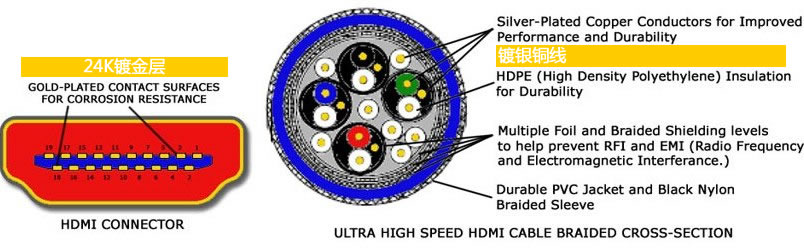
屏蔽层的效果跟其屏蔽材料覆盖密度密切相关,密度越大(层数越多),屏蔽效果越好。效果也跟材料有一定关系,镀锡铜线作为金属屏蔽层材料一般只有高端的产品菜使用,质量一般的HDMI线则采用铝线作为金属屏蔽层材料,其效果不如镀锡铜线。

上图为某些入门级线材的遮蔽层,下图为某品牌HDMI 线的低质遮蔽层。更多详情请浏览“实物切开”。
- 其他:HDMI 内置 HDCP ( 采购高清配套设备比如液晶电视时,HDCP 是什么 ?)
-
HDCP是High-bandwidth Digital Content Protection的缩写,中文可称作“HDCP数字内容保护”。HDCP技术是由好莱坞与半导体界巨人Intel合作发开,它可以实际运用在显卡、DVD播放机等传输端,以及显示器、电视机、投影机的接收端之间。是高清电影、电视节目的重要反盗版技术,不支持HDCP协议的显示器无法正常播放有版权的高清节目。
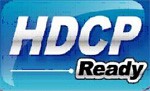
HDCP协议是用来防止视频内容在传输的过程被完整的复制下来。这种技术并不是让数字讯号无法被不合法的录制下来,而是将数字讯号进行加密,让不合法的录制方法,无法达到原有的高分辨率画质。例如蓝光影碟机在播放高清碟片时无法同时录下清晰的节目,在计算机上播放碟片时无法清晰的录制显示器上的节目。HDCP从始到终都保护视频信号,也就是说整套播放系统中每一个环节都必须支持HDCP协议,如果显示器不支持HDCP协议,那么就无法正常播放高清节目,只能看到黑屏或者低画质的节目。要支持HDCP协议,必须使用DVI、HDMI等数字视频接口,传统的VGA等模拟信号接口无法支持HDCP协议。当使用VGA等模拟信号接口时,画面就会下降成为低画质,或者提示无法播放,从而失去高清的意义,防止了盗版。需要说明的是,HDMI接口内嵌了HDCP协议,带有HDMI接口的显示器都支持HDCP协议。但是并不是带DVI接口的液晶显示器都支持HDCP协议,必须经过带有相应硬件芯片,通过认证的显示器才行
认真选一条好线,将您的设备性能发挥出来物尽其用。PS:要了解好线的标准,可先看看线材内部解剖图
1. 找准接头 - 相当关键的一步。注意HDMI 有 接头不同类型,迷你口 (Mini , 即C 型 )还是 通用口 (A 型) 。电视后背板的都是通用口。
常见的设备接口位置

2. 在安装HDMI线时,特别是布线时(最好在非使用状态下进行),请注意不要大角度扭转端子,大力转下可能会破坏线材本身特别是屏蔽层在端子接口位置的紧密度,造成使用中电视出现雪花屏(遮蔽效果和导体)。这种问题出现的几率不算很高,但如果接口位置难以触及,又无法改变电视机或设备位置,应直接考虑选择360度旋转端子的扁线或者圆线,彻底杜绝这种误伤。
3. 如果购买的线材比较长, 使用时您可能就会尝试弯曲、就是乱折。这样的挤压、拉扯也会破坏线材,特别是超过9 0度的弯曲或多次弯折后,请准备好现金再买一条,因为整体的高频稳定性可能会被破坏了,输出的画质会降低。
4.不要习惯性习惯摸镀金接头,汗渍容易造成氧化,影响接触稳定性。我们HDMI线的接头出厂时都会附上一个塑料套。所以不要轻易丢弃。线材闲置时,就可套上。
5. 通常买一条HDMI线,您可能会习惯都会尽量物尽其用,接XBOX、接WII、接计算机能够多用就多用几种,单太频繁插拔总不是好事,很容易造成接头的损坏。
6. 使用中,不要让重物压到线,挤压下外面绝缘皮和金属网就会容易变形、造成遮蔽效果的损耗。
7. 注意接口切实地安装到位(插到位- -!)。 一些的高等级HDM线在长距离上传输依旧能维持到1080p的性能。可是如果没有插好端子,就会造成HDMI传输的特性递减到720p、1080i。 同时注意很多线材的标称 HDMI Standard (标准HDMI) 就无法上到1080P,注意选择正确的最高分辨率避免频繁黑屏损害昂贵液晶电视。举例: 秋*原的多款线材号称是告诉1.4 支持1080P, 其实它自身的标识都能看到 HDMI Standard, 是无法上到1080P的,强行上去的结果,运气好是直接不支持,运气不好是每隔多少时间黑屏。
8. 很小白但是非常关键的一步,安装后选择设备的输入模式(输入源,信号源)为 HDMI源,且注意插在1号口,就别选2号口!在电视机,投影仪等遥控器上都有切换信号源按钮、
9. 笔记本电脑,台式机通过HDMI 线材 与LED TV/LED TV 等高清电视互联时,需要正确设置显卡的屏幕显示设置。从中可以测试线材和设备是否能稳定输出一定的频率和分辨率,比如直接设置1080P。 举例:创维的电视可能默认是1080i 60mhz. 你需要手动设置显卡,改变分辨率到1080P.
10. 安装HDMI线后,可以尝试播放暗景的画面20-30分钟左右(找部比较阴暗的电影也行)。 观察播放期间有无白点或噪声,

10. 看完一部90m分钟影片后,如有白点或噪声时(信号有混杂),都应更换新线。当然,我们线材出厂前的严格测试确保不会出现如此情况,并承诺7日内无条件免费退换货。
11. 手头还无片源,可以选择可下载一部播放1920 X 1080P 短片,如有可能,外接7.1 音响进行进行单线多声道测试。您更可以再 找到些样片进行多次颜色,3D 支持等测试。
12. 在测试的期间,遥控器不要过度使用或频繁切换显示设备,会对一些视觉测试结果干扰。
13. 音频的回传通道是个1.4 很新的功能,需要设备的HDMI 口标记 ARC (3个大写字母) 这点需要详细查看设备的说明书,因为标记 ARC 或者 1.4 不是官方的强制规定。连接时,注意将这些有标识或者说明书中有注明的接口用HDMI 连接起来。
14. PS3 用 1.3版本的线材可有限支持3D, 但不代表 1.3 版本的线材可以用来播放3D, 最佳的选择是更换1.4,这也是对爱机的保护。
15. 雪花,黑屏,划条,马赛克等,如果能排除设备的问题,多数原因是线材的断流问题造成。做工差的线材造成“信号断流”,显示设备会自动修正,就会出现这些问题。这里指的做工包括端子内的焊点的处理是否到位、判断做工好坏一个简单的方式是看 裂口, 就是端子的金属片和塑料壳之间的缝隙,一般劣质的线材这个裂口会很大,因为不是所用的材料还是工艺都不过关
HDMI 系列产品报价表:http://www.pcidv.com/downlist.asp?id=391
劣质HDMI线惹的祸 导致显卡分辨率问题
故障起因:
刚换了台新电脑,可资金有限,只能先用核芯显卡了。可悲催的是,我买的低价Z68主板居然连视频输出端口都省了不少,只剩一个孤零零的HDMI接口,幸亏我使用的DELL U2410带HDMI口,可以先将就用着。
回家之后,自然是装驱动、装软件,一切都那么正常,可电脑一重启,字体便大了不少,到分辨率栏中一看,分辨率变成1024×768了,而且最高只能调到1680×1050,压根儿达不到U2410最佳的1920×1200的分辨率。
故障发展:
莫非显卡的驱动丢了?于是重新安装一次核芯显卡的驱动程序,还别说,在驱动安装后,无需重启,屏幕分辨率立马变为1920×1200,原以为问题就此解决,谁知道,在电脑再次重启后,分辨率又重新回到1024×768。
经过观察发现,在电脑重启后,大概有一半的概率出现显示器分辨率异常,而此时,只需要重新安装显卡驱动,分辨率就会恢复正常,可总不能每次开机都装一次驱动吧,这样太累了。是哪出现问题了呢?于是我试着下载安装最新版的核芯显卡驱动,改变显卡设置,可问题依旧。在仔细察看后发现,当分辨率上不去时,显卡驱动并无异常,倒是显示器无法被正常识别,莫非,是显示器的驱动有问题?于是,试着在DELL官方下载了显示器驱动,安装后问题依旧,这下彻底晕了。
故障解决
难道是主板的HDMI口有问题?于是,上网搜索了一下,这才发现,由HDMI线引发的故障还真不少,那么这个怪异的问题会不会是HDMI线引起的呢,于是冲到楼下的电器配件店购买了一根秋叶原HDMI线,重现连接到显示器上一看,嘿,原本上不去的分辨率立马恢复正常,在几次重启后,再也未出现分辨率上不去的问题,故障解除。
为什么一根HDMI线会引发这样的问题呢?从外形看,这根问题HDMI线尽管颇为粗壮,但细节上的毛刺还是暴露了它的山寨本色,这样的线材往往存在严重的偷工减料,从而令线材的带宽不足。这样,在重新安装驱动时,由于电脑必须强制识别显示器型号,显示器的分辨率还能够正常,可在重启过程中,由于带宽不足,电脑无法识别显示器,将显示器识别为即插即用显示器,导致其分辨率上不去的问题。就这一根线的问题,害我折腾了两天,劣质线材害死人啊。
必答小子:
对于HDMI这样高带宽信号的线材来说,工艺和用料是非常重要的,一旦线材工艺用料不佳,往往容易引发各类故障。因此,购买视频线,无论是HDMI,Display Port,DVI还是VGA线,都要格外重视其品质。要在以往,必答小子会提醒大家尽可能购买粗一些,带有抗干扰磁环的线材,但必答小子最近发现,这种方法也越来越靠不住了,山寨线的外观工艺是越做越漂亮,但看似粗壮的线材里往往是细如发丝的线芯,看上去厚实的磁环,其实只是个塑料疙瘩,这样的线,看上去很美,其实金玉其外,败絮其中,甚至还会误导消费者,让他们认为线材肯定没问题,出问题的是其他部件,从而让检查工作走上歪路。这下,必答小子只能推荐大家使用品牌线材,哪怕这些线材卖得贵点,但至少可以让你的设备正常工作不是。
详细出处参考:http://www.vlss.com/Article/25257.html
[USB篇] [VGA篇] [DVI篇] [HDMI篇] [主机延长篇][双绞线延长] [首页] |
